在这个信息化的时代,无论我们身处何地,网络的使用已经变得不可或缺。然而,相信大家都有过这样的经历:网络连接看似正常,但却无法顺利上网。如果遇到这种情况,不必太过焦虑,因为接下来小编将为大家分享解决这一问题的具体步骤。
首先,按下键盘上的“Win+R”组合键,调出“运行”窗口,在其中输入“CMD”,随后按下回车键,进入MSDOS界面。
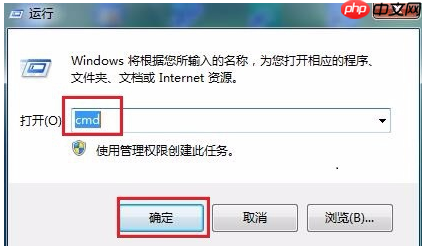
接着,在MSDOS界面内输入命令“ipconfig /all”,按回车键执行。这样可以在屏幕上显示出本地网关及DNS的相关信息。

随后,打开“控制面板”,找到并双击“网络和共享中心”。

之后,点击“本地连接”,再选择“属性”。
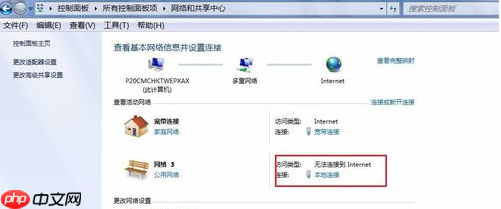
在此界面中,勾选“手动设置DNS”,并为当前连接配置合适的DNS服务器地址。完成设置后,尝试重新访问网络以确认是否恢复正常。


假如上述方法未能解决问题,可能是局域网遭受了ARP病毒的影响。此时可以尝试通过静态绑定ARP的方式进行修复。打开360安全卫士,在其功能列表中选取“360木马防火墙”,激活ARP防火墙功能,并按照提示确认操作。最后,重启计算机以确保更改生效。



重启完成后,360安全卫士通常会提示ARP防护已成功启动。点击详情按钮,能够清晰地观察到网络通信的状态。这样就可以安心地上网冲浪了。

以上就是Win7网络连接正常却无法上网怎么办?的详细内容,更多请关注php中文网其它相关文章!

每个人都需要一台速度更快、更稳定的 PC。随着时间的推移,垃圾文件、旧注册表数据和不必要的后台进程会占用资源并降低性能。幸运的是,许多工具可以让 Windows 保持平稳运行。

Copyright 2014-2025 https://www.php.cn/ All Rights Reserved | php.cn | 湘ICP备2023035733号